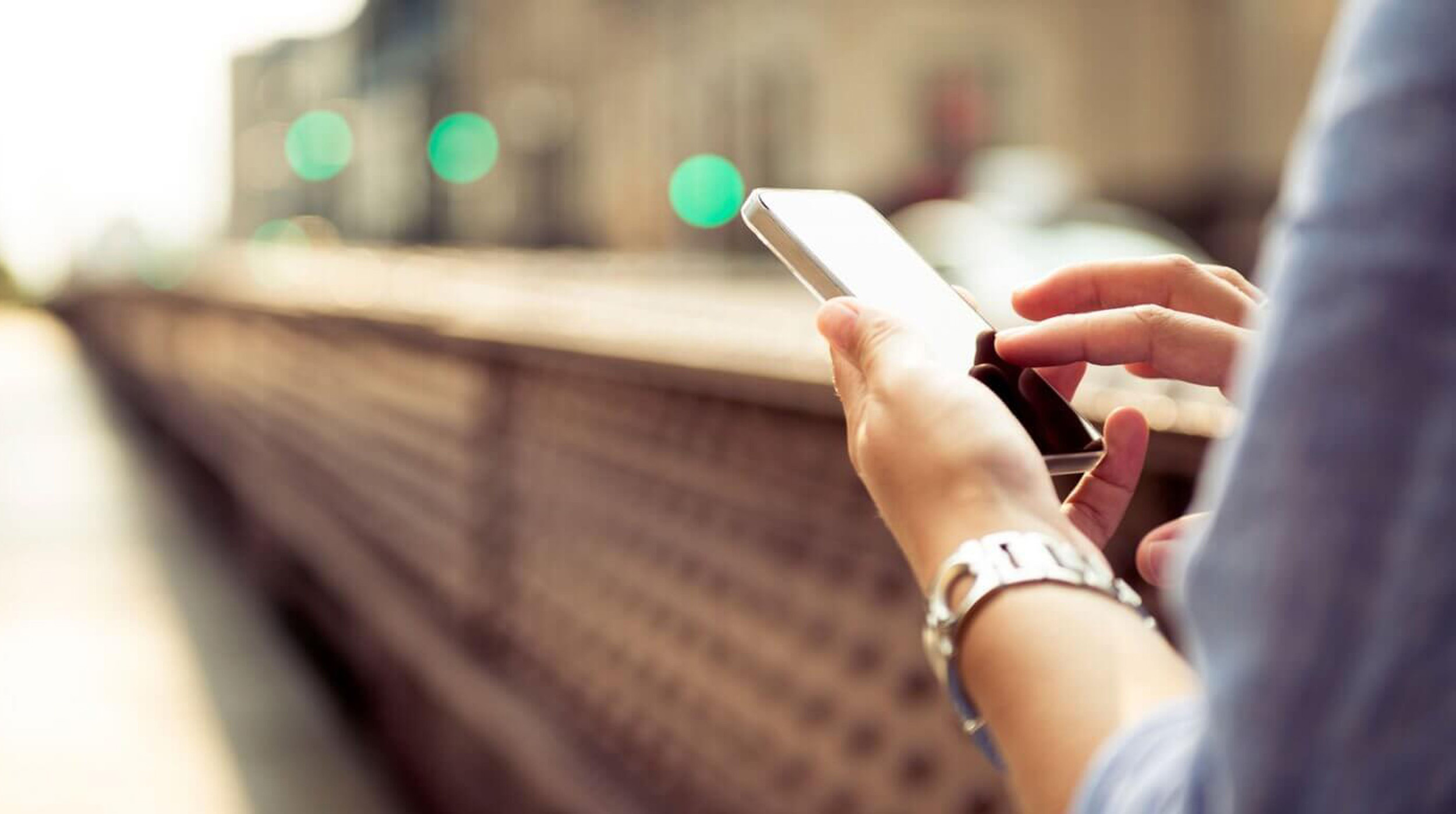Certamente, o procedimento de acesso WiFi no seu estabelecimento não precisa ser complicado. Por isso, conheça a funcionalidade de auto login WiFi, também chamada de login automático no WiFi, disponível no Mambo WiFi Hotspot, e garanta mais comodidade ao seu cliente. Descubra como configurar login WiFi para tornar a experiência dos usuários mais ágil, ativando o login WiFi com um clique.
Assim que seus clientes chegam ao seu estabelecimento ou empresa, a tendência é que eles se conectem à sua rede WiFi. Esse acesso pode acontecer inclusive de forma automática, principalmente quando há a funcionalidade de auto login WiFi.
Em resumo, imagine que, a cada acesso, seja necessário informar dados pessoais de identificação (usuário e senha) no Hotspot, através do smartphone dos usuários. Esse processo pode ser trabalhoso em alguns casos. Pensando nisso, para facilitar e estimular o acesso, a Mambo WiFi oferece o recurso de login WiFi com um clique, que traz agilidade e conforto para os usuários.
Como funciona o login automático no WiFi?
O recurso de auto login WiFi permite que a Mambo WiFi identifique o dispositivo de um cliente ou visitante que está retornando ao seu Hotspot dentro de um período específico. Dessa forma, o cliente pode se conectar com apenas um clique, além de visualizar uma mensagem personalizada. Dessa forma, mais clientes utilizarão a rede, tendo uma experiência ainda melhor em relação ao serviço que você está oferecendo.
Como configurar login WiFi com um clique?
Ativar o login automático no WiFi é simples e pode ser feito em poucos passos no painel de administração do Mambo WiFi Hotspot. Confira o passo a passo para configurar essa funcionalidade:
Abaixo, um passo a passo desse procedimento:
1. Acesse o painel administrativo do seu Hotspot Mambo WiFi, clique em Pontos de Acesso > Grupos e escolha em qual grupo deseja configurar essa funcionalidade. Em Ações, clique em Configurações.![]() .
.
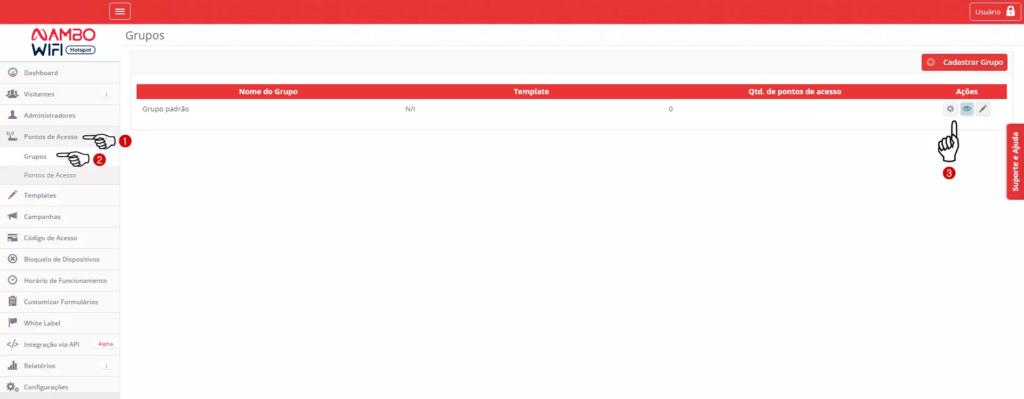
2. Selecione a aba Login e Cadastro.

3. Clique no botão Auto-login até aparecer a palavra “SIM”.
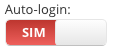
4. Configure os parâmetros, como o período de auto login WiFi (exemplo: 30 dias) e o texto de boas-vindas exibido aos visitantes.
Dias para auto-login: Período no qual o dispositivo do visitante poderá utilizar o recurso. Ou seja, visitantes que retornarem ao Hotspot dentro de 30 dias, poderão acessar através de 1 clique.
Textos de boas vindas: Mensagem customizada exibida aos seus clientes ou visitantes. Caso não cadastre uma mensagem, um padrão é exibido conforme imagem.
Por fim, após a ativação e configuração, seus clientes ou visitantes recorrentes visualizarão uma página com conteúdo similar ao exemplo abaixo:
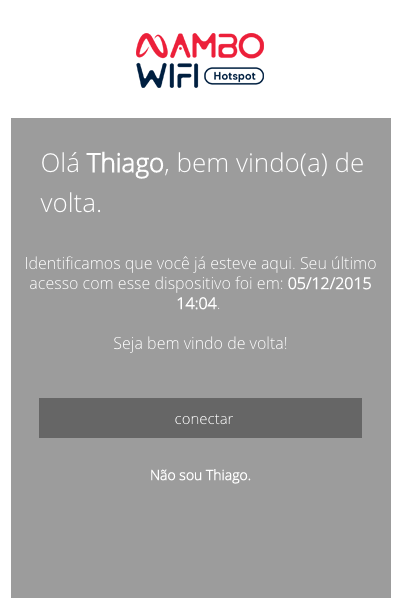
Personalização do login WiFi com um clique
Além de configurar o login automático no WiFi, é possível personalizar a página para os visitantes, incluindo cores, templates e mensagens customizadas de boas-vindas. Nos casos em que não há a personalização de nenhuma mensagem, exibe-se uma mensagem padrão.
Vale lembrar que a funcionalidade é compatível com atualizações como o recurso “Endereço [Wi-Fi] Privado” do iOS 14 e Android 10, garantindo que o auto login WiFi funcione perfeitamente.
Com essas configurações, seus clientes ou visitantes recorrentes poderão acessar sua rede de forma simples e prática, aproveitando o melhor do login WiFi com um clique.
 | Sobre o autor: Thiago Rodines – Coordenador de Desenvolvimento Apaixonado por tecnologia, esportes e em buscar de ser o melhor pai do mundo para Liz |